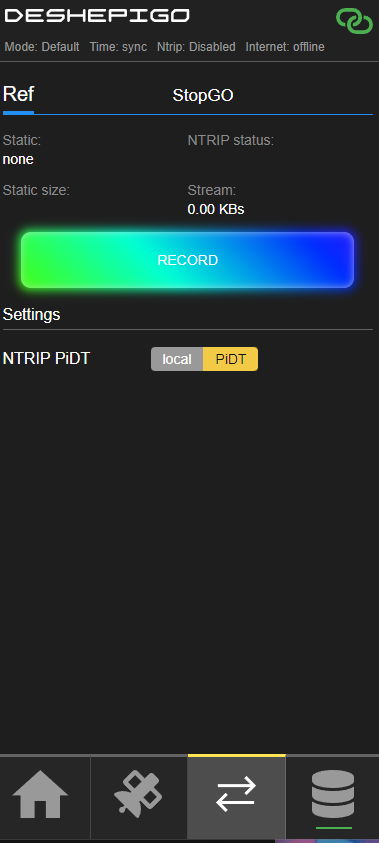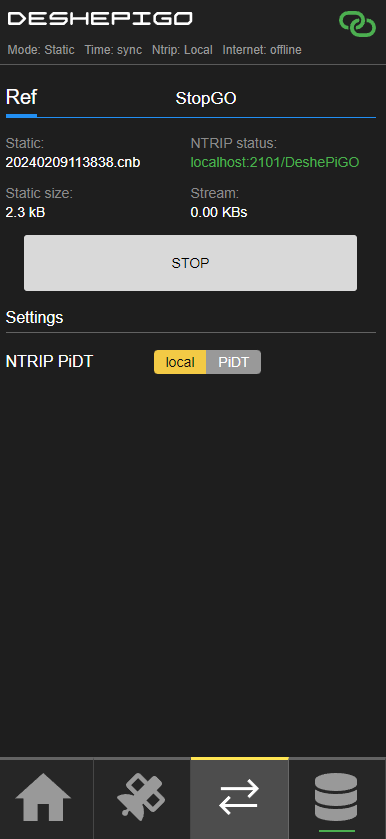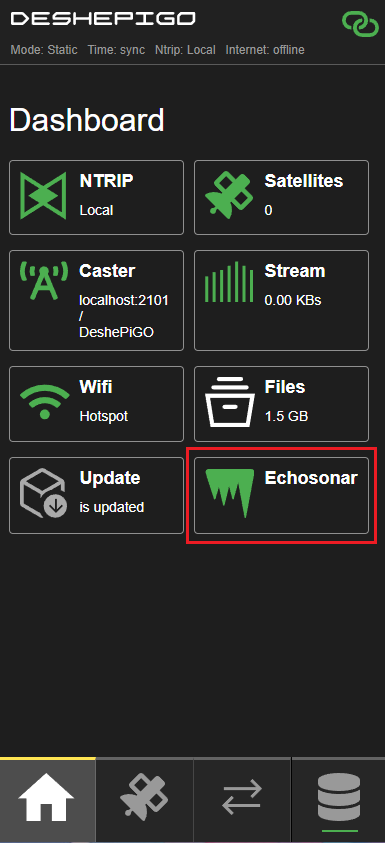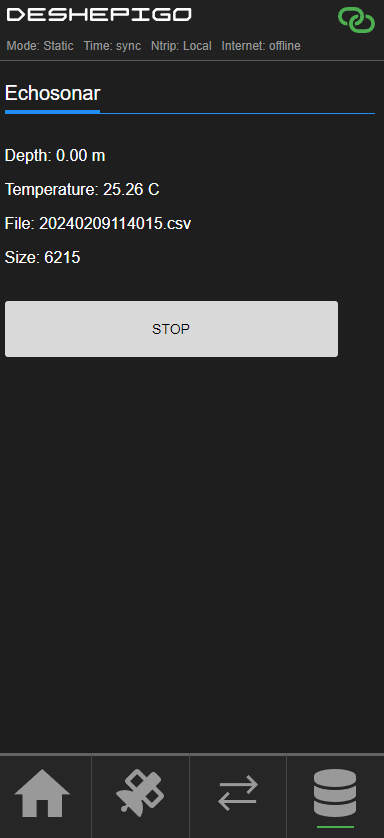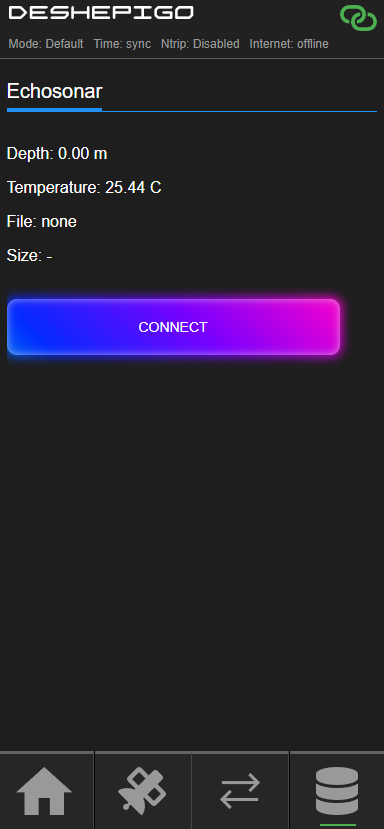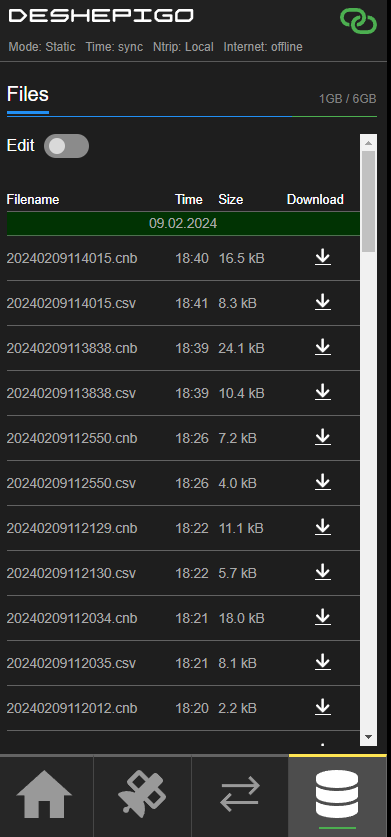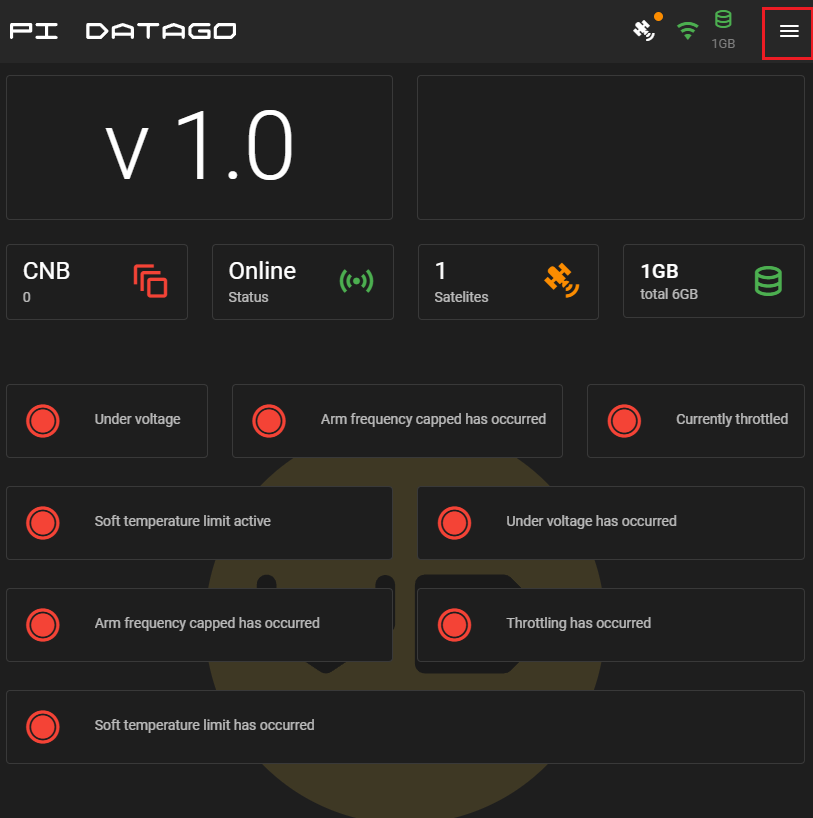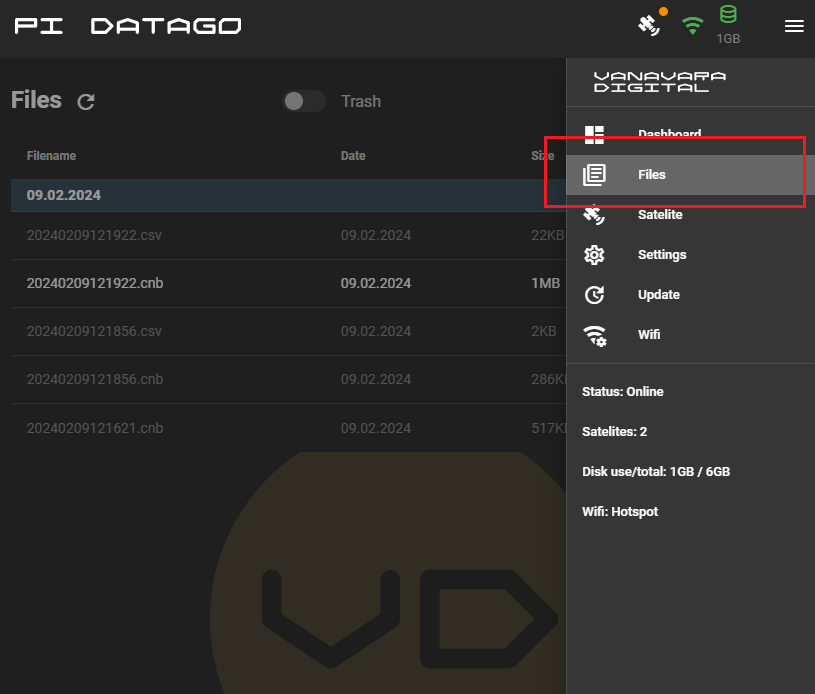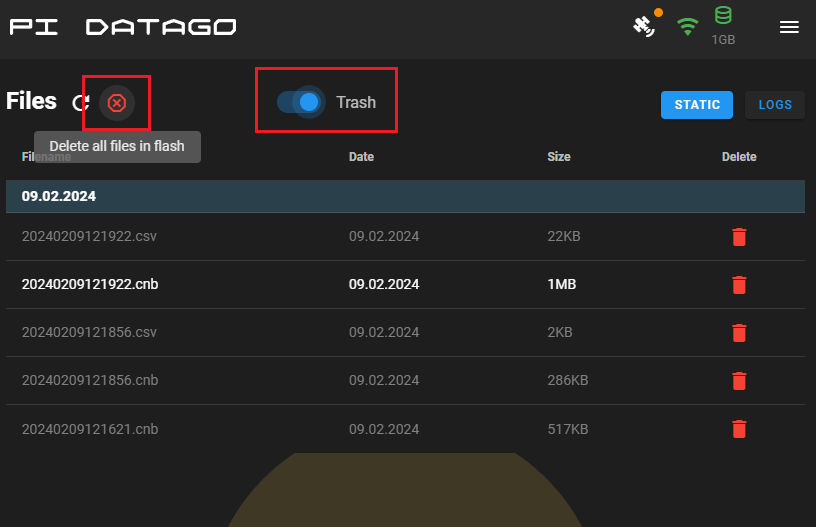Быстрый старт!
Включение и подключение к веб-интерфейсу
1. Включите приемник:
Подключите антенну и питание. При подаче питания, приёмник издаёт звук включения приёмника, означающий, что он включен и начал процесс инициализации. Также в момент запуска приёмника, включится подсветка управляющей кнопки.
2. Вариант управления с помощью кнопки:
Начало записи.
При долгом нажатии на кнопку, устройство издаст звук запуска , он означает старт записи. В процессе записи, приёмник должен издавать "звук во время записи".
Конец записи.
При долгом нажатии на кнопку, устройство издаст звук остановки записи. Скачать файлы можно с помощью web интерфейса.
3. Вариант управления с помощью веб интерфейса
Подключитесь к точке доступа:
На вашем устройстве выберите сеть PiHalo (пароль: 12345678). Чтобы перейти на web интерфейс введите pihalo.local или 192.168.10.1 в адресную строку браузера.
Начало записи
Чтобы начать запись, перейдите в раздел "REF", для этого нужно нажать на нижней панели нажать третью кнопку. Далее выберите локальный кастер для вещания (кнопка "local") и нажмите кнопку "record". Во время записи, вы можете отслеживать куда отправляются поправки, размер файла статики, а также скорость передачи поправок. Запись также будет сопровождаться звуковым сигналом.
Запись файла с Эхалота можно отслеживать в разделе "Echosonar". На скриншоте красным цветом выделен данный раздел. Во время записи, вы можете отслеживать:
Deph - глубина
Temperature - температура
File - название файла
Size - размер файла.
В случае, если данные перестают поступать, то необходимо остановить запись файла в разделе "REF", вернуться в раздел "Echosonar" и остановить запись, идалее нажать кнопку "connect". Затем вернуть в раздел "REF" и включить запись по кнопке "record".
Конец записи
Перейдите в раздел "REF" и нажмите кнопку "stop", перейдите в раздел "Echosonar" и нажмите кнопку "stop".
Скачать файлы
В разделе "Files" вы можете скачивать файлы на ваш ПК или смартфон. Чтобы перейти в этот раздел достаточно нажать последнюю кнопку на нижней панели, либо на главном экране нажать кнопку "FILES".
Удалить файлы
1. Чтобы удалить файлы перейдите на веб интерфейс по адресу 192.168.10.1:2000.
2. Откройте боковое меню. Выделен красным цветом на скриншоте.
3. Перейдите в раздел Files.
4. Переведите в активное состояние ползунок Trash для удаления по одному файлу. Если хотите удалить все файлы разом, то нажмите на красный крестик.